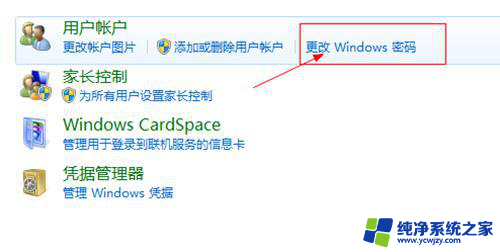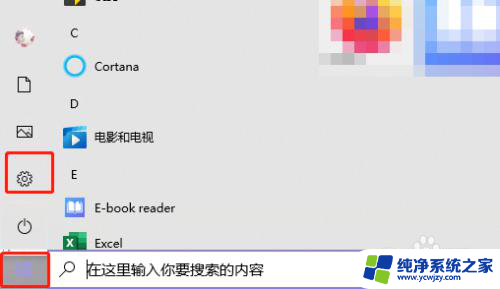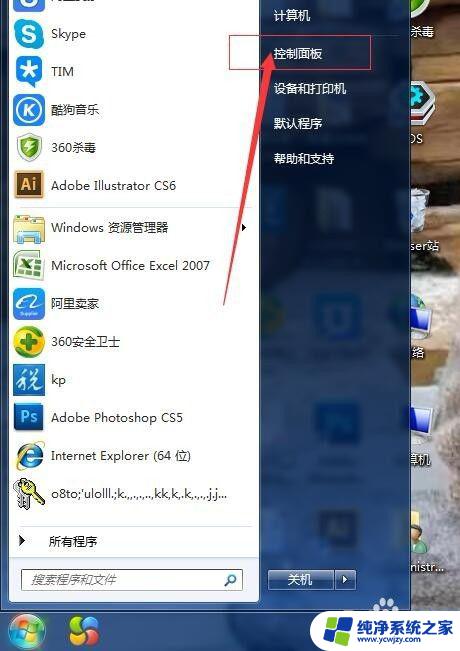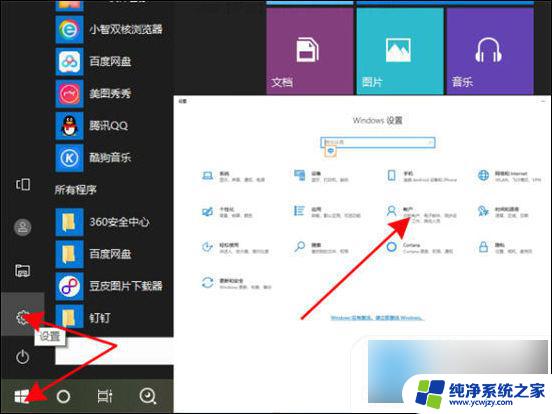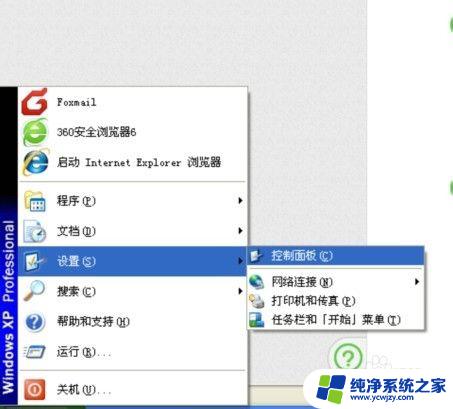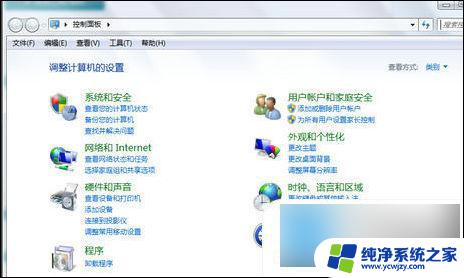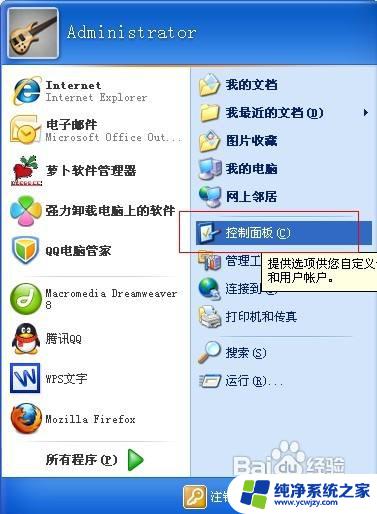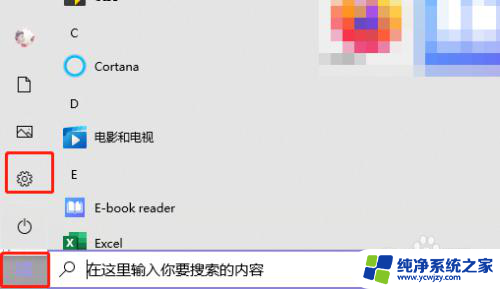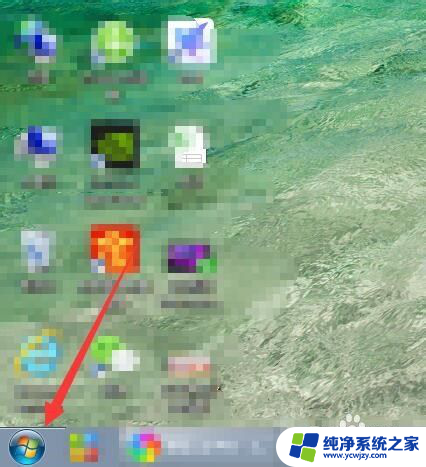电脑进入密码怎么设置 电脑开机密码设置方法
更新时间:2023-11-13 09:07:00作者:xiaoliu
电脑进入密码怎么设置,电脑在现代生活中扮演着重要的角色,我们几乎每天都要使用电脑进行工作、学习或娱乐,由于信息安全的重要性日益凸显,我们不得不考虑如何保护个人电脑中存储的重要数据和隐私。其中之一就是通过设置密码来限制非授权人员对电脑的访问。电脑进入密码的设置方法多种多样,下面我们将介绍几种常见的密码设置方法,帮助您提高电脑的安全性。
方法如下:
1.以Windows 10电脑系统为例,打开电脑进入桌面。点击左下角的【开始】菜单,再点击【设置】;
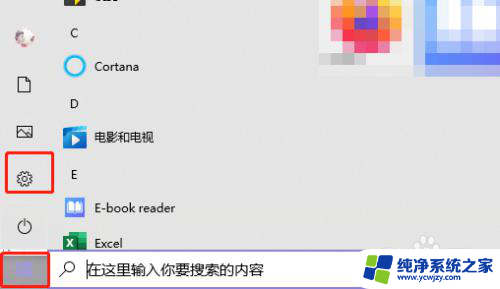
2.在设置中找到【账户】设置;
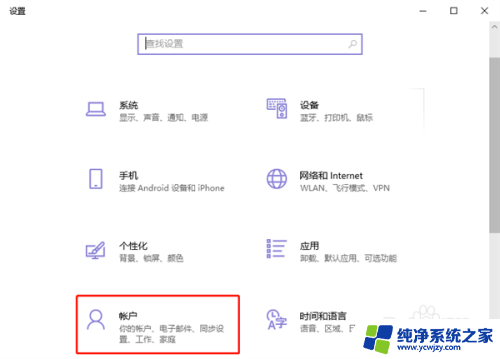
3.点击账户设置左侧的【登录选项】设置,为你的Windows电脑添加开机密码;
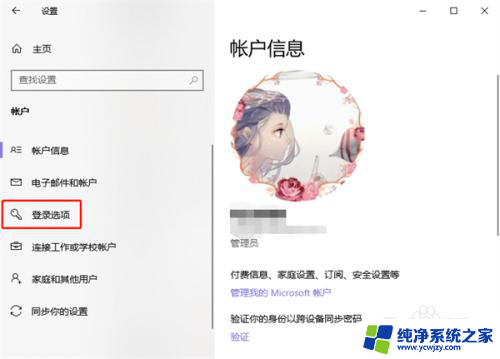
4.再通过右侧的登录方式,选择需要设置的开机密码。有人脸设置、指纹设置、PIN登录、物理安全密匙、密码、图片密码等等;
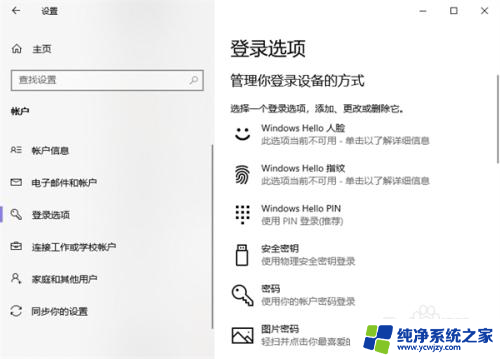
5.最后根据你所选密码方式的提示完成密码设置即可。
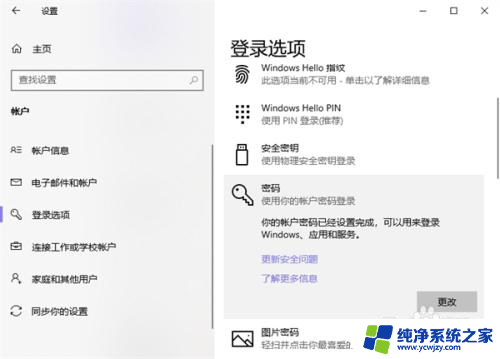
以上就是电脑进入密码设置的全部内容,如果遇到这种情况,用户可以按照小编的方法进行解决,希望能够帮助到大家。